对准要压缩的文件,点右键选“添加到 文件名.rar”;
这时就会把该文件压缩到当前文件夹中,一般是放在最后头了;
“最好”压缩
步骤一、瞄准要压缩的文件,点右键选“添加到压缩文件...”;
步骤二、这时就会出现一个压缩的对话框,上面是压缩文件名,中间是选项;
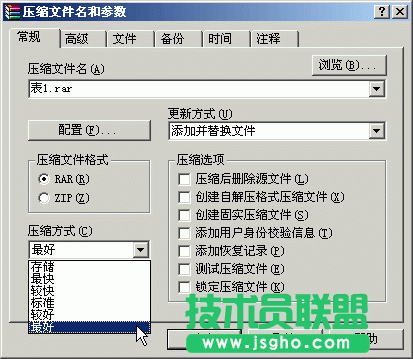
在这里可以把压缩文件名改一下,还可以把压缩方式设为最好,这样压缩后文件会更小些;
“自解压”压缩
有时候别人的计算机中没有安装压缩软件,这样压缩包就不能被解压,可以在压缩的时候勾上“创建自解压格式”,
这样压缩后的文件是一个可执行文件,及时对方没有压缩文件也可以解压;

这时上面的文件名后面是exe,表示是一个可执行文件,双击运行后可以自己解压文件;